Instrukcja obsługi Akasa AK-CCE-7104EP
Akasa
Sprzęt komputerowy
AK-CCE-7104EP
Przeczytaj poniżej 📖 instrukcję obsługi w języku polskim dla Akasa AK-CCE-7104EP (1 stron) w kategorii Sprzęt komputerowy. Ta instrukcja była pomocna dla 19 osób i została oceniona przez 10 użytkowników na średnio 4.9 gwiazdek
Strona 1/1
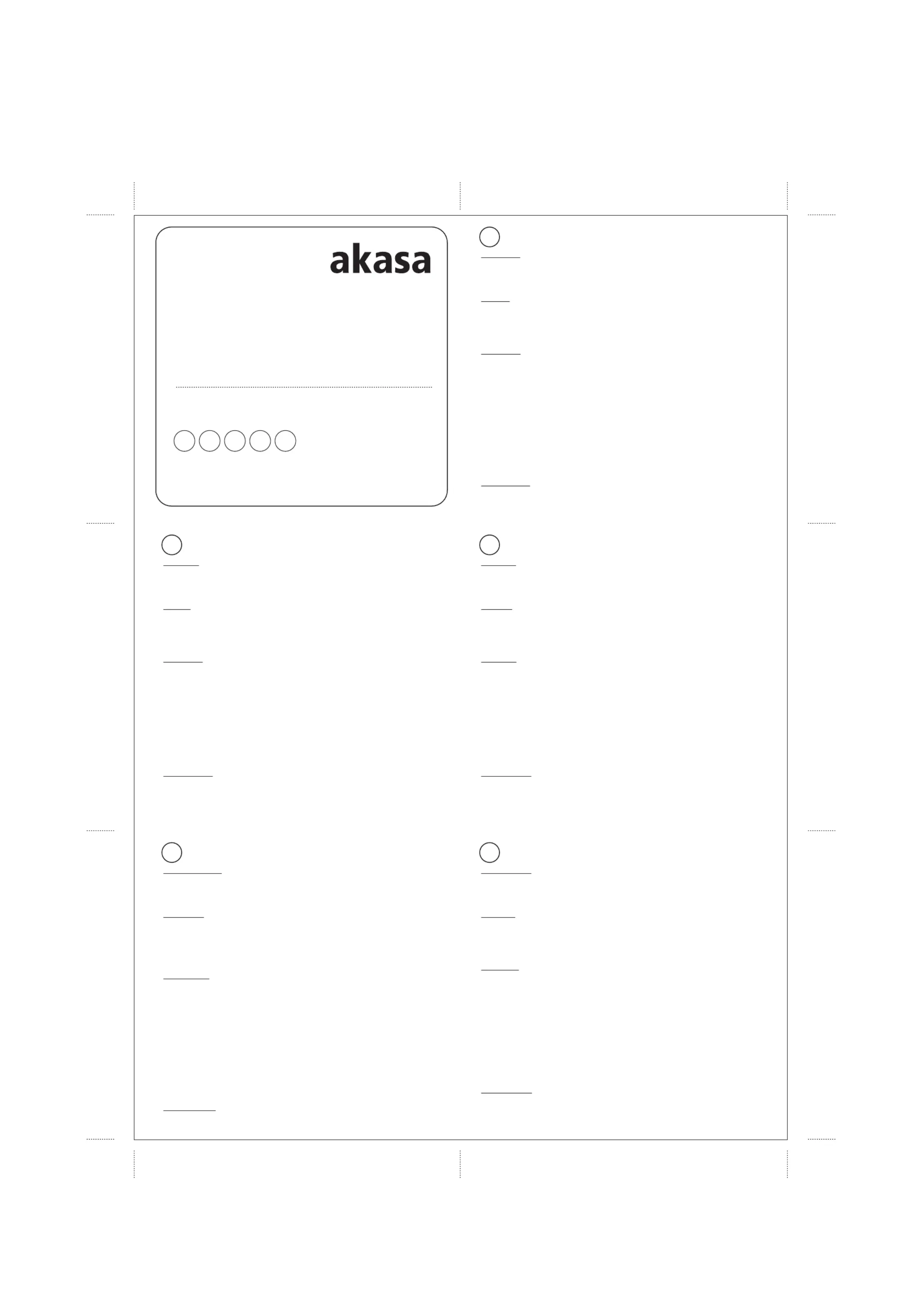
A4 (210 x 297mm)
模照紙單色印刷
WARNING
Improper installation will result in damage to the processor. Never switch on the
computer system until the fan is connected to the motherboard power
connector.
Caution
Electrostatic discharge (ESD) can damage system components. Use an
ESD-controlled workstation. If such a workstation is not available, wear an
antistatic wrist strap or touch an earthed surface before handling any PC
components.
Installation
NOTE: Before installing the cooler, ensure the surface of the CPU is perfectly
clean. If any residue of old thermal compound is present, clean it with Isopropyl
or Akasa TIM clean.
1. Ensure that all four pushpins are turned in the opposite direction of
the embossed arrows.
2. Place the cooler on the CPU aligning the pushpins with
motherboard’s cooler mounting holes.
3. Secure the pins by pushing them down one at a time in a crosswise sequence
until a locking click is felt or heard from each one in turn.
4. Connect the fan connector to the motherboard CPU fan header.
Uninstallation
To uninstall the cooler turn the pins in the direction indicated by the embossed
arrows and pull each pin to release. Disconnect the fan and gently lift off the
cooler.
GB
AVERTISSEMENT
Une installation incorrecte endommagerait le processeur. N'allumez jamais
l'ordinateur avant que le ventilateur ne soit connecté au connecteur
d’alimentation de la carte mère.
ATTENTION
Une décharge électrostatique (ESD) peut endommager les composants
du système. Utilisez une station de travail protégée contre l’ESD. Si vous ne
disposez pas d’une telle station de travail, portez un bracelet antistatique ou
touchez une surface connectée à la masse avant de manipuler les composants du
PC.
d’installation
REMARQUE: Avant d’installer le refroidisseur, assurez-vous que la surface du CPU
est parfaitement propre. S’il reste des résidus d’ancien composé thermique,
nettoyez-les avec du nettoyant isopropylique ou Akasa TIM.
1. Assurez-vous que les quatre clavettes à ressort sont disposées dans la position
correspondant à votre carte mère et tournées entièrement dans le sens horaire.
2. Placez le refroidisseur sur le CPU en alignant les clavettes à ressort avec les trous
de fixation de la carte mère situés autour du CPU.
3. Fixez les broches en les enfonçant une par une de façon croisée jusqu'à ce que
vous sentiez ou entendiez un clic de verrouillage pour chacune d'elles tour à
tour.
4. Connectez le ventilateur du refroidisseur du CPU à l’embase du ventilateur du
CPU la carte mère.
Désinstallation
Démontez les quatre clavettes à ressort en les tournant dans le sens anti-horaire et
retirez le refroidisseur en le soulevant avec précaution.
FR
ATENÇÃO
Uma instalação imprópria pode danificar o processador. Nunca
ligue o computador, sem verificar se o cooler está ligado
no conector de força da placa-mãe.
Cuidado:
Descargas Eletroestáticas (ESD) podem danificar componentes do PC. Use uma
bancada com controle de ESD. Caso não tenha uma bancada específica
disponível, utilize uma pulseira anti-estática ou toque uma superfície aterrada
antes de manusear qualquer componente do PC.
Instalação
NOTA: Antes de instalar o cooler, certifique-se que a superfície do processador
esteja limpa. Caso tenha resíduos de pasta térmica antiga, limpe a superfície
com álcool isopropílico ou Akasa TIM clean.
1. Certifique-se que os quatro pushpins estejam do lado contrário indicado pelas
setas em relevo.
2. Coloque o cooler sobre a CPU alinhando os pushpins com a furação da
placa-mãe.
3. Fixe os pinos, pressionando-os para baixo um de cada vez, numa sequência
cruzada, até ouvir ou sentir o travamento em cada um deles.
4. Conecte o ventilador do cooler na entrada CPU fan da placa-mãe.
Desinstalação
Para desinstalar o cooler gire os pinos na direção indicada pelas setas em relevo,
puxe os pinos para cima. Desconecte o ventilador da placa-mãe e remova o
cooler cuidadosamente.
PT
WARNUNG
Fehler bei der Installation können zu Schäden am Prozessor führen.
Schalten Sie das Computersystem erst wieder ein, wenn der Lüfter an
das Motherboard angeschlossen wurde.
Vorsicht
Die Systemkomponenten können durch elektrostatische Entladung beschädigt
werden. Benutzen Sie einen for ESD schützenden Arbeitsplatz. Sollte ein solcher
Arbeitspaltz nicht verfügbar sein, tragen Sie ein antistatisches Armband or
berühren Sie eine geerdete Oberfläche vor dem hantieren mit PC Komponenten.
Installation
HINWEIS: Versichern Sie sich vor der Installation den Kühlers, dass die Oberfläche
der CPU saueber ist. Sollten Überreste alter Wärmeleitpaste zu sehen sein, so
nutzen Sie am besten Isopropyl order Akasa TIM Clean.
1. Auf den Pushpins sind Pfeile aufgetragen. Versichern Sie sich, dass alle
Pushpins in die den Pfeilen entgegensgesetzte Richtung gedreht wurden.
2. Setzen Sie den Kühler auf die CPU und bringen dabei die Push-Pins in
Übereinstimmung mit den Befestigungslöchern rund um die CPU.
3. Sichern Sie die Push-Pins indem Sie diese einen nach dem anderen über Kreuz
nach unten drücken bis ein klick von jedem Push-Pin gehört oder gefühlt
werden kann.
4. Verbinden Sie den CPU Kühler Lüfter mit dem CPU FAN Anschluss des
Motherboards.
Deinstallation
Lösen Sie alle Pushpins indem Sie diese in die Richtung drehen, die durch die, auf
den Pushpins aufgetragenenen Pfeile anzeigt wird.
Ziehen Sie nun sanft an den Pushpins um diese zu lösen. Lösen Sie anschliessend
den Lüfterstecker. Jetzt können Sie den Kühler vom board herunternehmen.
D
ADVERTENCIA
Una instalación inapropiada puede provocar daños al procesador. Nunca
encienda el ordenador antes de que el ventilador esté conectado al conector de
corriente de la placa madre.
CUIDADO
Descargas electrostáticas (ESD) pueden dañar componentes en el sistema.
Use una estación de trabajo con control de ESD. Si no tiene disponible dicho lugar
de trabajo, colóquese una muñequera antiestática o toque una la superficie
conectada a tierra antes de tocar cualquier componentes en el PC.
instalación
Nota: Antes de instalar el disipador, asegúrese de que la superficie de la CPU esté
perfectamente limpia. Si quedan residuos anteriores de compuesto térmico,
límpielos con isopropílico o con limpiador Akasa TIM.
1. Asegúrese de que los cuatro contactos estén girados en la dirección
contraria de las flechas grabadas.
2. Coloque el cooler sobre el CPU alineando los chinches con los agujeros de
montaje de la tarjeta madre ubicados alrededor del CPU.
3. Fije las presillas presionándolas de una en una en secuencia cruzada hasta que
note o escuche el clic de bloqueo.
4. Conecte el ventilador del disipador de la CPU el cabezal CPU FAN de la placa
madre.
Desinstalación
Para desinstalar el disipador, gire los contactos en la dirección indicada por las
flechas grabadas y tire de cada uno para soltarlo. Desconecte el ventilador y
levante con cuidado el disipador.
ES
Dual socket aluminium cooler
Quick Installation Guide
Cooler for Intel LGA775 & LGA1156
GB FR D ES PT
© Akasa 2010
2010.04
AK-CCE-7104EP
Specyfikacje produktu
| Marka: | Akasa |
| Kategoria: | Sprzęt komputerowy |
| Model: | AK-CCE-7104EP |
Potrzebujesz pomocy?
Jeśli potrzebujesz pomocy z Akasa AK-CCE-7104EP, zadaj pytanie poniżej, a inni użytkownicy Ci odpowiedzą
Instrukcje Sprzęt komputerowy Akasa

4 Października 2024

29 Września 2024

29 Września 2024

29 Września 2024

29 Września 2024

29 Września 2024

29 Września 2024

29 Września 2024
Instrukcje Sprzęt komputerowy
- Lian Li
- EK Water Blocks
- Zalman
- AeroCool
- Cougar
- Raijintek
- Iceberg Thermal
- Cooler Master
- Scythe
- Noctua
- Silverstone
- MSI
- AZZA
- CoolerMaster
- ENDORFY
Najnowsze instrukcje dla Sprzęt komputerowy

9 Kwietnia 2025

9 Kwietnia 2025

9 Kwietnia 2025

8 Kwietnia 2025

8 Kwietnia 2025

8 Kwietnia 2025

8 Kwietnia 2025

8 Kwietnia 2025

8 Kwietnia 2025

8 Kwietnia 2025